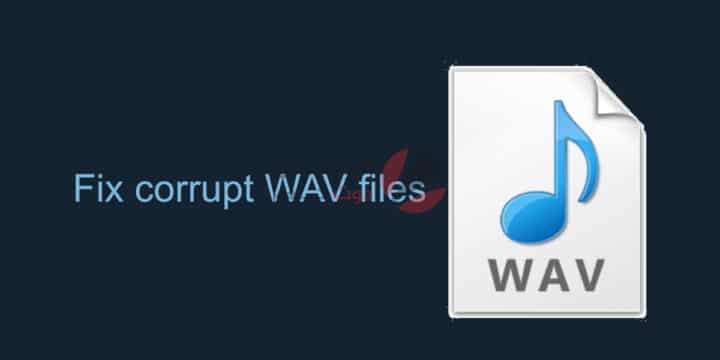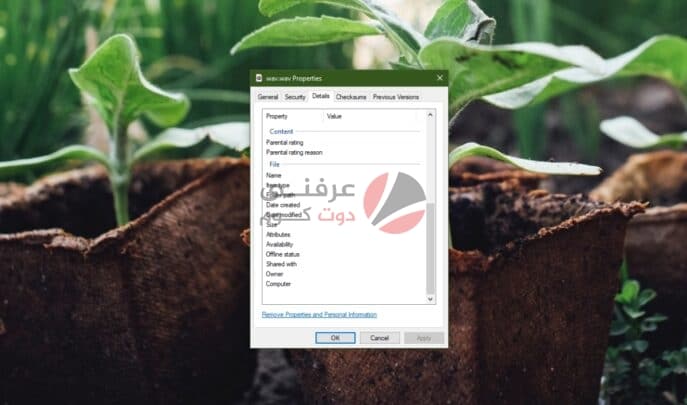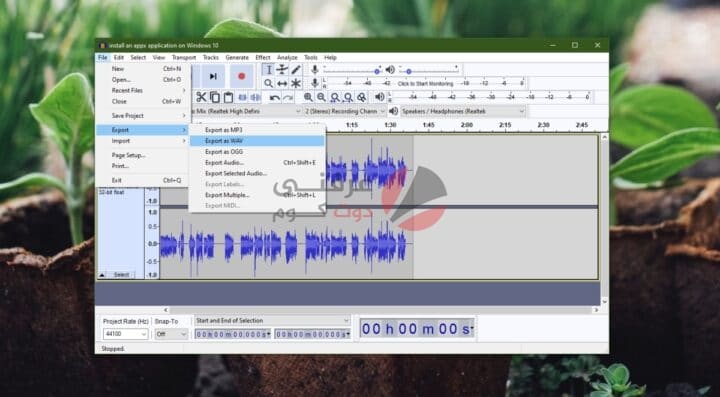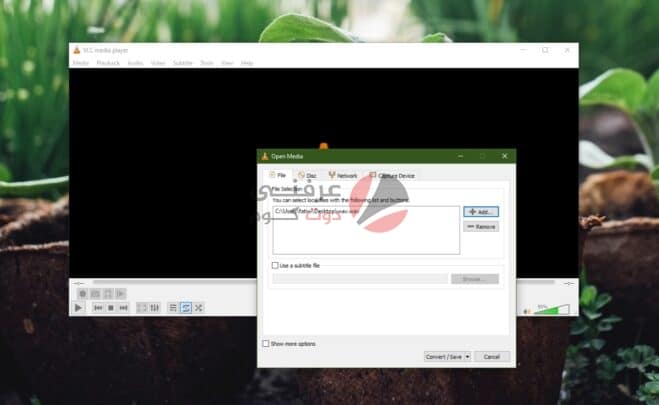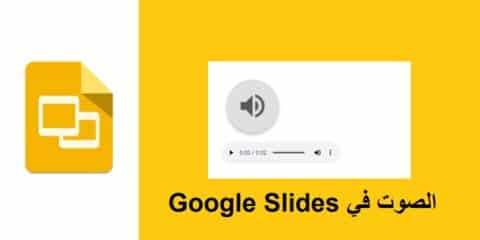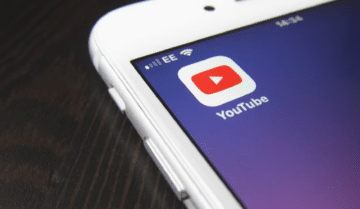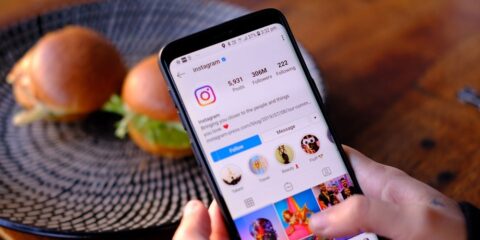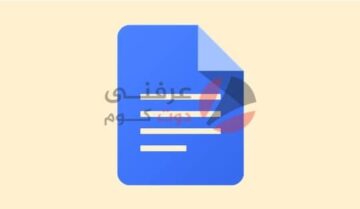سنتعرف علي كيفية حل مشكلة ملفات WAV التالفة ” corrupt WAV files “من خلال عدة حلول مهمة لهذه المشكلة الخاصة بملفات WAV. مستخدمو Windows على دراية كبيرة بتنسيق WAV. تأتي الملفات الصوتية في العديد من التنسيقات المختلفة. يعد MP3 أحد أكثر تنسيقات الملفات الصوتية شيوعًا وواحدًا من أكثر التنسيقات شيوعًا.
تميل ملفات WAV إلى أن تكون أكبر بكثير وهي تنسيق الصوت الذي يستخدمه Windows لأصوات / تنبيهات نظام التشغيل. إذا كنت ترغب في تغيير صوت النظام ، فسيتعين عليك استبداله بملف WAV.
مشكلة ملفات WAV التالفة corrupt WAV files
الوصول سريعاً لـ :
لا يوجد نوع ملف محصن ضد الفساد. هذا ينطبق على ملفات WAV أيضًا. يمكن أن تتلف إما جزئيا أو كليا. إذا كان الملف تالفًا جزئيًا ، فقد يتوقف عن التشغيل عندما يصل إلى نقطة معينة ، أو قد ينتقل إلى الجزء التالي الذي لا يحتوي على تلف. إذا كان الملف تالفًا تمامًا ، فقد لا تتمكن من تشغيله ككل.
إقرأ أيضاً : أفضل 4 أجهزة تقوية الواي فاي لعام 2021
تحقق من تلف الملف
إذا لم تكن متأكدًا مما إذا كان الملف تالفًا أم لا ، فمن السهل التحقق منه
- افتح File Explorer وانتقل إلى ملف WAV.
- انقر بزر الماوس الأيمن فوق الملف وحدد خصائص Properties من قائمة السياق.
- انتقل إلى علامة التبويب “التفاصيل Details “.
- إذا كانت التفاصيل فارغة ، الملف تالف.
إليك بعض الأشياء التي يمكنك تجربتها لإصلاح ملفات WAV التالفة.
1. تصدير الملف
يمكن إصلاح ملف WAV الفاسد إذا قمت بإضافته وتصديره مرة أخرى كملف WAV باستخدام محرر صوت. يعمل هذا إذا لم يكن الصوت في الملف تالفًا ولكن البيانات الوصفية والعناوين قد تضررت. إنه حل بسيط ولهذا نوصي بتجربته بغض النظر.
- قم بتنزيل وتثبيت برنامج Audacity.
- قم بسحب وإسقاط ملف WAV التالف في التطبيق.
- قم بتشغيل الصوت. إذا تم تشغيله ، يمكن إصلاح الملف.
- بمجرد تحميل الطول الموجي للملف ، انتقل إلى ملف File> تصدير Export.
- حدد تنسيق WAV واحفظ الملف كملف جديد.
- قم بتشغيل الملف المحفوظ حديثًا.
2. تشغيل في مشغل VLC
يعد مشغل VLC أكثر من مجرد مشغل وسائط. يحتوي على جميع أنواع الأدوات الأخرى لإدارة تشغيل الصوت والفيديو ولديه أداة تحويل تنسيق ملف مضمنة. إذا لم تتمكن من إصلاح ملف WAV ، فيجب أن تحاول تحويله إلى تنسيق مختلف باستخدام مشغل VLC.
ملاحظة: قد يؤدي تحويل الملف إلى تدهور جودة الصوت.
- قم بتنزيل وتثبيت مشغل VLC.
- افتح مشغل VLC وعلى شريط القائمة ، انتقل إلى الوسائط Media.
- حدد تحويل / حفظ Convert/Save.
- انقر فوق إضافة وحدد ملف WAV الذي تريد إصلاحه.
- انقر فوق تحويل / حفظ مرة أخرى.
- انقر فوق استعراض Browse وحدد المجلد الذي تريد حفظ ملف الإخراج فيه.
- أدخل اسم ملف وحدد امتداد الملف ، على سبيل المثال MP3 أو OGG.
- انقر فوق ابدأ.
- قم بتشغيل الملف المحول حديثًا.
خاتمة
لا يمكن إصلاح تلف الملفات دائمًا. إذا كان لديك ملف RAW متاحًا ، فيمكنك دائمًا تحويله إلى WAV. سيكون أسرع بكثير. إذا لم يكن ملف RAW متاحًا ، فإن هذه الحلول تستحق المحاولة.
إقرأ أيضاً : طريقة عمل شبكتين واي فاي من خلال نفس الراوتر